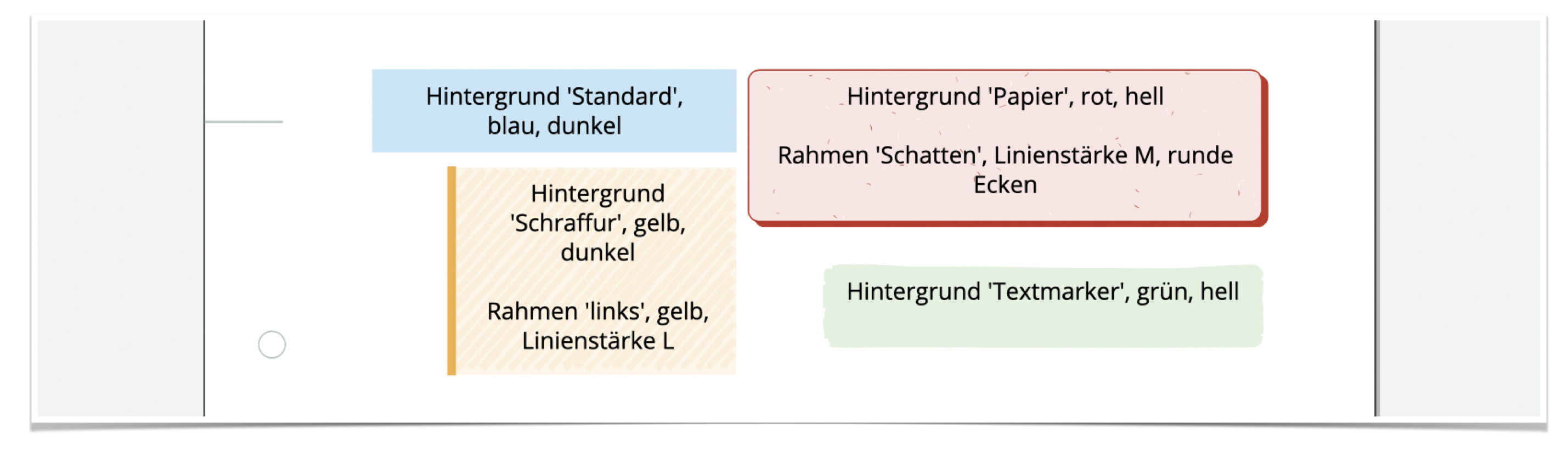Der Baustein Informationstext dient zum Erstellen und Formatieren von Texten.
¶ Neuer Informationstext
Ziehen Sie den Informationstext-Baustein aus der Bausteinbibliothek auf das Blatt. Am Anfang enthält der Baustein einen Beispieltext. Um den Inhalt des Bausteins zu bearbeiten und anzupassen, öffnen Sie das Bearbeitungsmenü über das Stift-Symbol oder mit einem Doppelklick.
In dem Bearbeitungsmenü auf der linken Seite bearbeiten Sie den Inhalt des Bausteins. Zum Inhalt zählen einerseits der eingegebene Text und andererseits die Textformatierung, wie z. B. Schriftschnitt (fett, kursiv, unterstrichen), Textausrichtung usw. Die Darstellung des Bausteins wird hingegen immer in der Toolbar angepasst. Zur Darstellung zählen unter anderem die Anzahl der Textspalten, der Zeilenabstand, Schriftgröße und -art sowie Hintergrund- und Rahmenfarben.
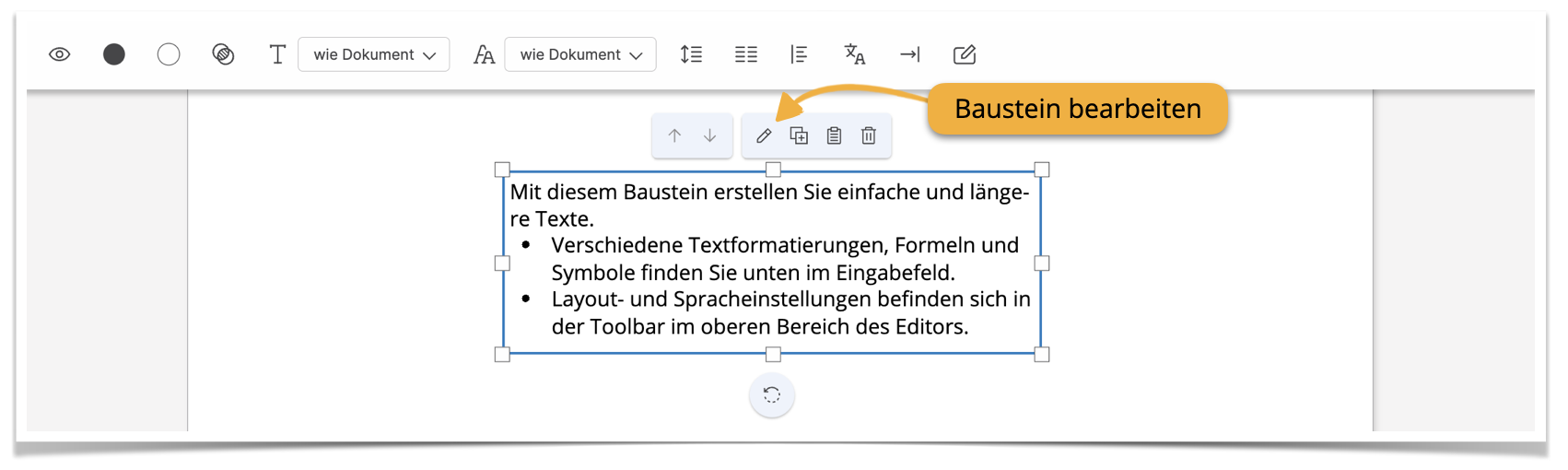
¶ Den Inhalt bearbeiten
In dem Bearbeitungsmenü auf der linken Seite erscheint ein Textfeld, in das Sie Ihren Inhalt eingeben. Nutzen Sie das Menü am Textfeld um weitere Formatierungsoptionen festzulegen bzw. nutzen Sie die Markdown-Sprache edumark. Sie können damit folgende Anpassungen vornehmen:
- Schriftschnitt: fett, kursiv, unterstrichen (optional nur auf Lösungsblatt), durchgestrichen (optional nur auf Lösungsblatt)
- Textfarbe: rot , grün, blau, gelber Hintergrund (alle Farben optional nur auf Lösungsblatt)
- Lücken: Einfache Lücke, ausgefüllte Lücke, Lückendarstellung auf Lösungsblatt (unterstrichen, durchgestrichen)
- Hyperlink einfügen
- Formeln einfügen
- Sonderzeichen einfügen
- Text hochstellen und tiefstellen
- Listen einfügen
Unter dem Textfeld und dem dazugehörigen Bearbeitungsmenü können Sie noch weitere Einstellungen vornehmen:
- Zeilennummer anzeigen: Ist dieser Schalter aktiv (grün), erscheint vor den Textzeilen eine Nummer.
- Intervall: Legt fest, ob jede Zeile eine Nummer erhält (1-2-3), oder ob die Zeilen in einem bestimmten Intervall nummeriert sind (1-5-10 und 5-10-15).
- Beginnen bei: Standardmäßig beginnt die Nummerierung bei eins, andere Zahlenwerte können Sie hier festlegen.
- Leerzeile überspringen: Wenn dieser Schalter aktiv (blau) ist, werden Leerzeilen nicht mitgezählt.
Seit dem neuen Release »Fockeberg« ist es außerdem möglich, Inhalte mit ChatGPT zu generieren. Klicken Sie dafür auf den blauen Button »ChatGPT nutzen«.

Wenn Sie sich dazu entschieden haben, Ihren Text mithilfe von ChatGPT zu generieren, öffnet sich nach einem Klick auf den Button ein neues Bedienfeld. Hier können Sie auswählen, welchen Stil Ihr Text haben soll, wie viele Wörter er beinhalten soll und in welcher Sprache er ausgegeben werden soll. Optional können Sie auch die Zielgruppe des Textes bestimmen.
Um einen Text zu generieren, brauchen Sie außerdem eine Beschreibung des Themas, welche Sie in das Textfeld eingeben können. Wenn Sie Ihren Mauszeiger über das Informationssymbol neben »Thema, Gegenstand oder Szenario« schweben lassen, sehen Sie nützliche Informationen zum Verfassen Ihres Beschreibungstextes.
Sind Sie zufrieden mit Ihrem Beschreibungstext und Ihrer Auswahl in den Optionen, können Sie sich den fertigen Text mit einem Klick auf den blauen Button »Generieren mit ChatGPT 4« In Ihren Informationstext-Baustein einfügen lassen.
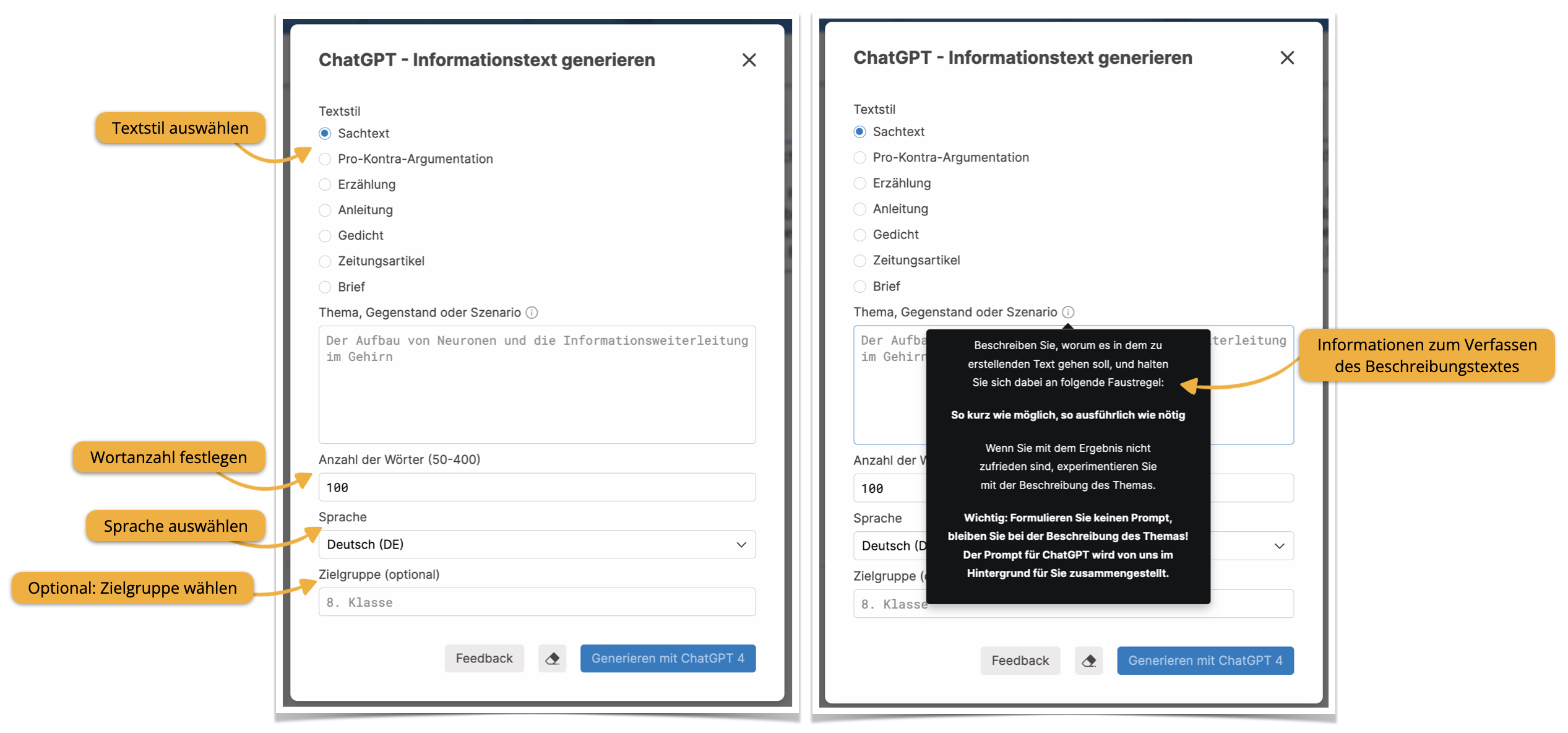
¶ Allgemeine Darstellungsoptionen
Die Darstellung des Informationstextes legen Sie immer in der Toolbar des Bausteins fest. Dort können Sie folgende Anpassungen vornehmen:
- Sichtbarkeit: Legt fest, ob der Textbaustein nur auf dem Arbeitsblatt, nur auf dem Lösungsblatt oder in beiden Ansichten zu sehen ist.
- Rahmen und Hintergründe (s. u.)
- Transparenter Bausteinhintergrund: Ist diese Option aktiv, ist das Feld um die Schrift herum transparent, d. h. nicht gefüllt. Ist die Option nicht aktiv, ist das Feld um die Überschrift herum weiß gefüllt.
- Schriftart: Als Grundeinstellung wird die Schriftart übernommen, die für das gesamte Dokument festgelegt wurde. Soll der Informationstext eine andere Schriftart haben, legen Sie dies hier fest.
- Schriftgröße: Passen Sie hier die Größe des Informationstextes an.
- Zeilenabstand: Wählen Sie hier zwischen vier verschiedenen Optionen aus, wie groß der Zeilenabstand Ihres Textes sein soll. Sie können außerdem aktivieren, dass Leerzeilen nur die halbe Höhe des Zeilenabstands haben.
- Textspalten: Legt die Anzahl der vertikalen Textspalten fest. Wie viele Spalten Sie erzeugen können, hängt u. a. von der Länge des Textes ab.
- Textausrichtung: Wählen Sie die Textausrichtung zwischen linksbündig, rechtsbündig, Blocksatz und zentriert.
- Sprache: Als Grundeinstellung wird die Sprache übernommen, die für das gesamte Dokument festgelegt wurde. Ist die Überschrift in einer anderen Sprache verfasst, legen Sie dies hier fest.
- Silbentrennung: Aktivieren (blau) bzw. Deaktivieren (weiß) Sie die automatische Silbentrennung.
- Tabulatorgröße: Diese Einstellung bestimmt, wie viele Leerzeichen der Text beim Benutzen der Tabulatortaste eingerückt wird.
- Lücken: Legen Sie fest, ob die Lücken als weiße Box, Umrandung, Unterstrich usw. dargestellt werden. Standardmäßig passt tutory die Länge der Lücke an das entsprechende Lösungswort an. Wenn alle Lücken dieselbe Breite haben sollen, geben Sie den entsprechenden Zahlenwert bei ‚Feste Breite’ ein.
¶ Rahmen/Hintergrund
In in der Toolbar kann der Baustein mit farbigen Rahmen oder Hintergründen versehen werden. Nach einem Klick auf den weißen Kreis »Rahmen« legen Sie im Dropdownmenü den gewünschten Rahmenstil fest und wählen eine Farbe aus. Zusätzlich können Sie die Stärke der Rahmenlinien bestimmen (S, M, L) und bei einigen Rahmenstilen runde Ecken auswählen.

Auf dieselbe Weise legen Sie im Dropdownmenü bei dem schwarzen Kreis »Hintergrund« den gewünschten Stil fest. Der gewählte Hintergrund kann in zwei Helligkeitsstufen dargestellt werden. Die gewählte Farboption gilt sowohl für den Rahmen als auch für den Hintergrund.